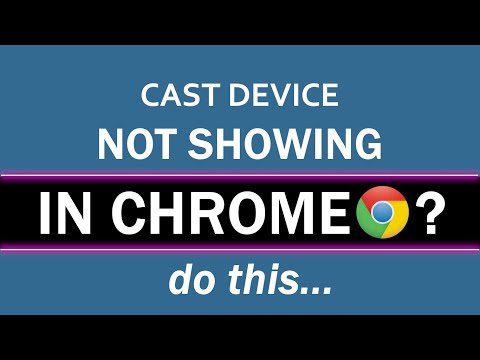यह आलेख आपको बताएगा कि दूरस्थ शटडाउन संवाद बॉक्स या कमांड लाइन का उपयोग कर Windows 10/8/7 पीसी को दूरस्थ रूप से बंद या पुनरारंभ कैसे करें। का उपयोग करते हुए रिमोट शटडाउन संवाद बॉक्स और द शट डाउन विकल्प विंडोज़ में उपलब्ध, आप रिमोट शटडाउन, रीस्टार्ट या स्थानीय या नेटवर्क वाले कंप्यूटरों को आसानी से लॉग ऑफ कर सकते हैं।
रिमोट शटडाउन कमांड
रिमोट शटडाउन संवाद बॉक्स खोलने के लिए, एक कमांड प्रॉम्प्ट खोलें, टाइप करें शट डाउन -आई और एंटर दबाएं।


खुलने वाली विंडो में, जोड़ें पर क्लिक करें। यह आपको उस कंप्यूटर का नाम जोड़ने देगा जिससे आप रिमोट-शट डाउन करना चाहते हैं। आप कंप्यूटर पर राइट-क्लिक करके और गुणों का चयन करके पीसी का नाम पा सकते हैं। एक उदाहरण के रूप में, मैंने उपयोग किया है अपने-पीसी तथा उसे-पीसी। वैकल्पिक रूप से, आप अपने नेटवर्क पर अन्य पीसी की तलाश करने के लिए ब्राउज़ बटन का भी उपयोग कर सकते हैं।
अगला कमांड का चयन करें। मैंने शट डाउन का चयन किया है और शट डाउन शुरू होने से पहले 60 सेकंड के समय की अवधि के लिए अनुमति दी है। आप एक संदेश भी दे सकते हैं, जो शट डाउन शुरू होने से पहले प्रदर्शित किया जाएगा।
एक बार हो जाने पर, ठीक क्लिक करें।
आप उस कंप्यूटर पर स्थानीय रूप से लॉग इन किए बिना किसी अप्रत्याशित पुनरारंभ या दूरस्थ कंप्यूटर के शटडाउन के कारण को भी दस्तावेज़ित कर सकते हैं।
ध्यान दें कि:
- अन्य पीसी के लिए आदेश भेजने के लिए आपको उन कंप्यूटरों पर भी प्रशासनिक विशेषाधिकार प्राप्त करना होगा
- शटडाउन इवेंट ट्रैकर के लिए जानकारी रिकॉर्ड करने में सक्षम होने के लिए, दूरस्थ कंप्यूटर पर दूरस्थ रजिस्ट्री सेवा सक्षम होना चाहिए
- रिमोट एडमिनिस्ट्रेशन और विंडोज मैनेजमेंट इंस्ट्रुमेंटेशन फ़ायरवॉल अपवाद दूरस्थ कंप्यूटर पर सक्षम होना चाहिए।
दूरस्थ कंप्यूटर को पुनरारंभ या बंद करने के तरीके को जानने के लिए और कमांड लाइन का उपयोग करने का कारण TechNet पर जाएं।
कैसे बंद करें, पुनरारंभ करें, अपने पीसी को दूरस्थ रूप से TweetMyPC के साथ लॉगऑफ करें, आपको भी रूचि मिल सकती है।